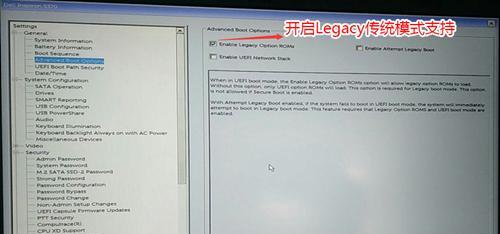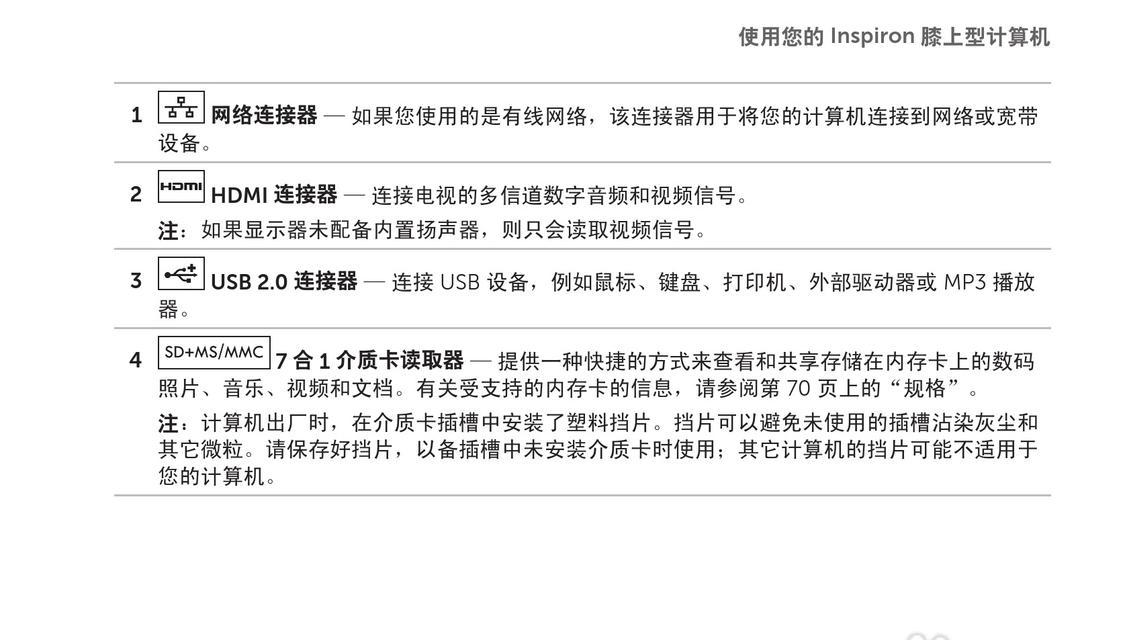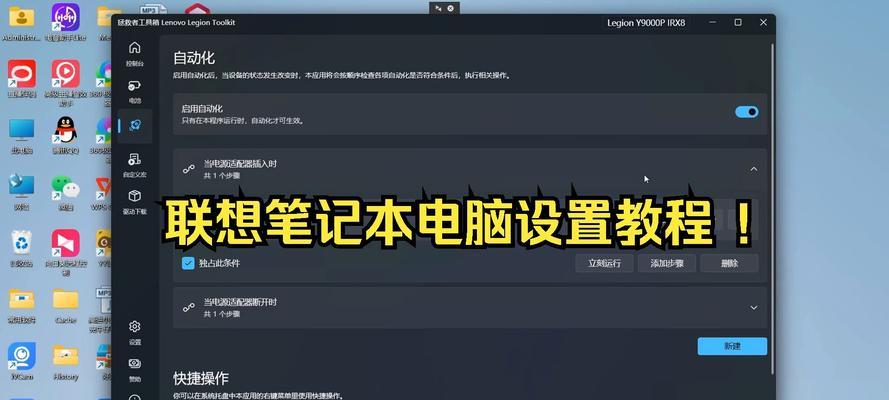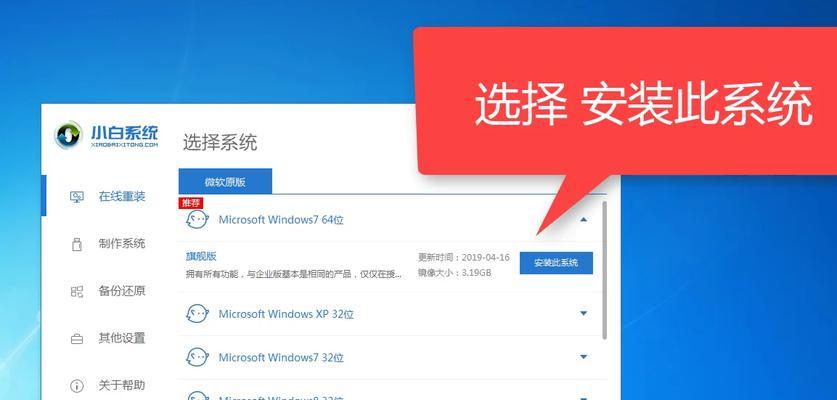戴尔笔记本是目前市场上非常受欢迎的笔记本品牌之一,但在长时间使用后难免会出现各种问题,如系统崩溃、病毒感染等。为了方便用户快速恢复系统,戴尔笔记本提供了使用U盘启动恢复系统的功能。本文将详细介绍戴尔笔记本U盘启动恢复系统的教程和技巧。
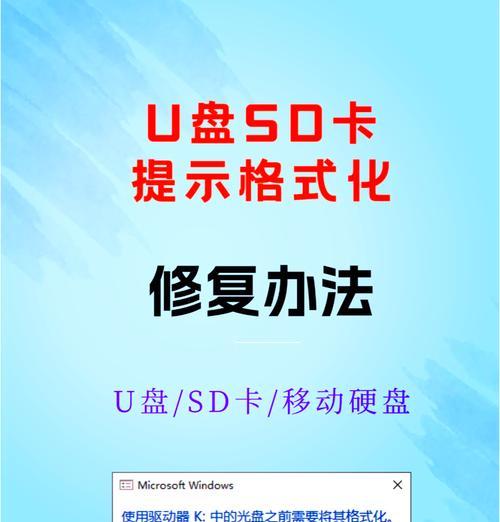
1.准备工作:购买一个容量足够大的U盘(建议至少16GB),确保U盘没有重要数据,并将其格式化为FAT32格式。
2.下载DellOSRecoveryTool:打开浏览器,访问Dell官方网站,在支持页面找到"DellOSRecoveryTool"的下载链接并下载安装。

3.运行DellOSRecoveryTool:双击安装包,按照提示完成安装,并运行DellOSRecoveryTool。
4.创建恢复驱动器:在DellOSRecoveryTool界面上选择"CreateRecoveryDrive"选项,插入U盘,并按照提示完成创建恢复驱动器的步骤。
5.U盘启动设置:重启戴尔笔记本,按下F2进入BIOS设置界面,在"Boot"选项中将U盘设为第一启动设备,保存设置并退出BIOS。
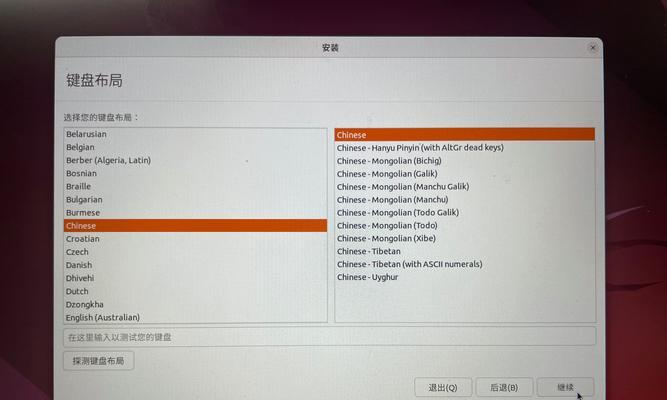
6.插入U盘并重启:将U盘插入戴尔笔记本的USB接口,然后重启电脑。
7.进入恢复界面:戴尔笔记本将从U盘启动,并进入DellOSRecoveryTool界面,选择"Troubleshoot"选项。
8.选择恢复选项:在"DellOSRecoveryTool"界面上选择"Recoveryfromadrive"选项,并选择要恢复的系统分区。
9.开始恢复:在确认要恢复的系统分区后,点击"Next"按钮开始系统恢复过程,耐心等待恢复完成。
10.完成恢复:系统恢复完成后,会有相应的提示信息,此时可以拔出U盘并重新启动戴尔笔记本。
11.系统设置:重新启动后,按照提示进行一些基本的系统设置,如语言、地区、用户名等。
12.驱动程序安装:根据个人需要安装相应的驱动程序,确保戴尔笔记本的硬件可以正常工作。
13.更新系统:连接网络后,及时更新系统中的补丁和驱动程序,确保系统安全和稳定。
14.数据备份恢复:如果有备份好的数据,可以通过相关软件将数据恢复到系统中,以保留个人文件和设置。
15.持续维护:定期进行系统的杀毒、清理垃圾文件、优化性能等操作,保持戴尔笔记本的良好状态。
使用U盘启动恢复系统是戴尔笔记本用户在遇到系统问题时的一种有效解决方案。通过本文提供的教程和技巧,用户可以轻松地进行系统恢复,并维护好自己的戴尔笔记本。